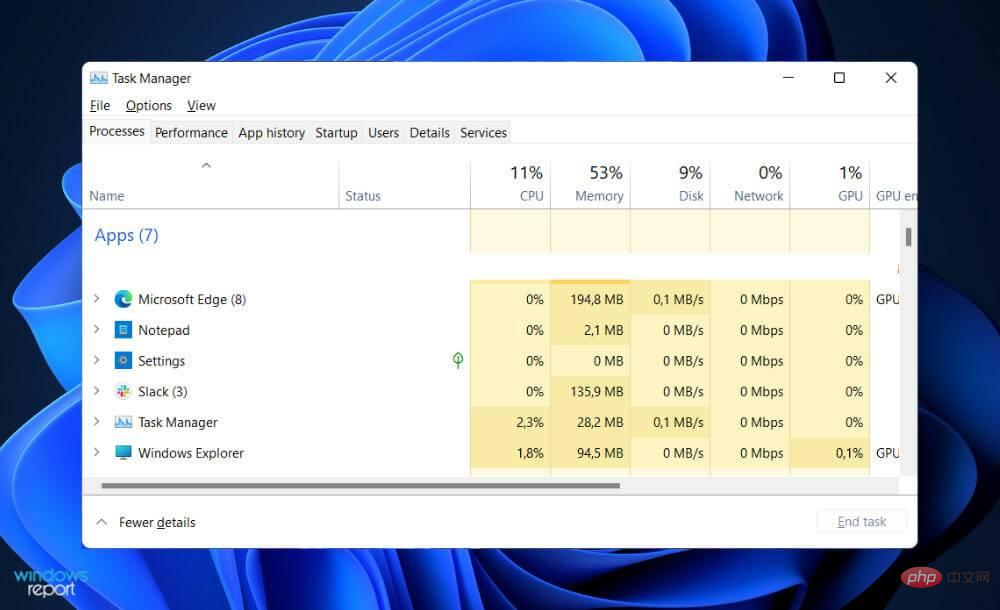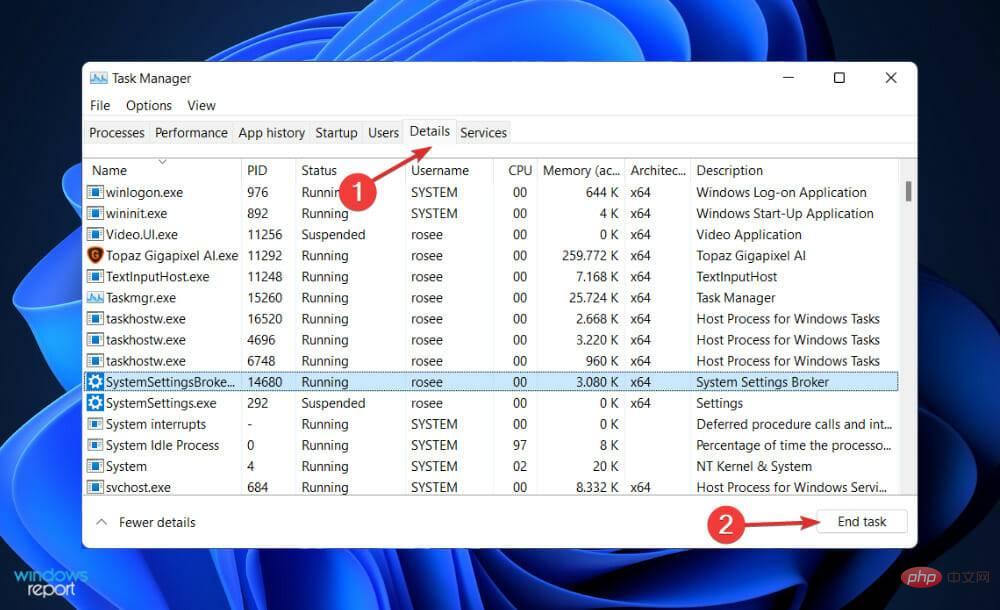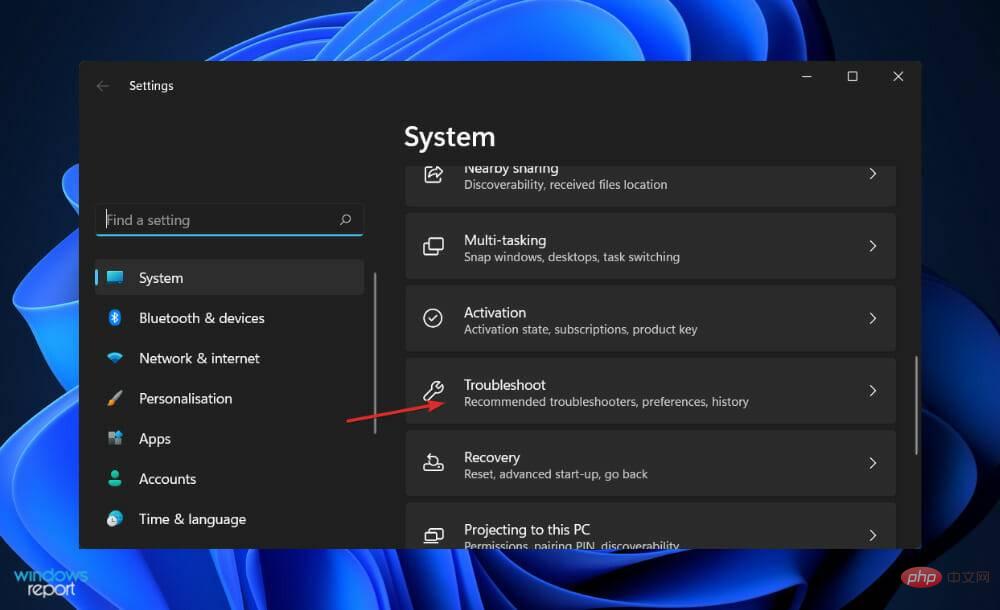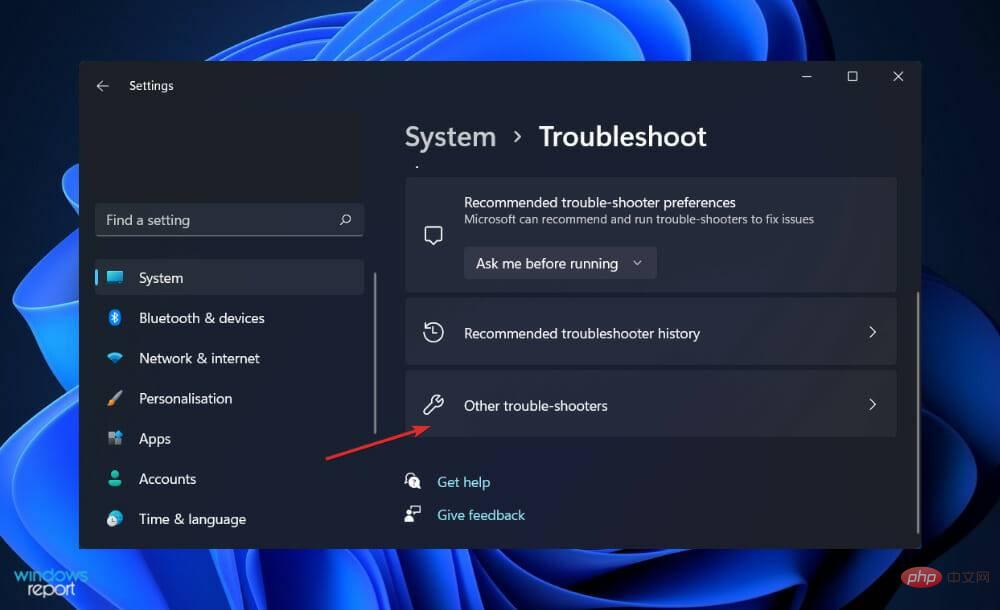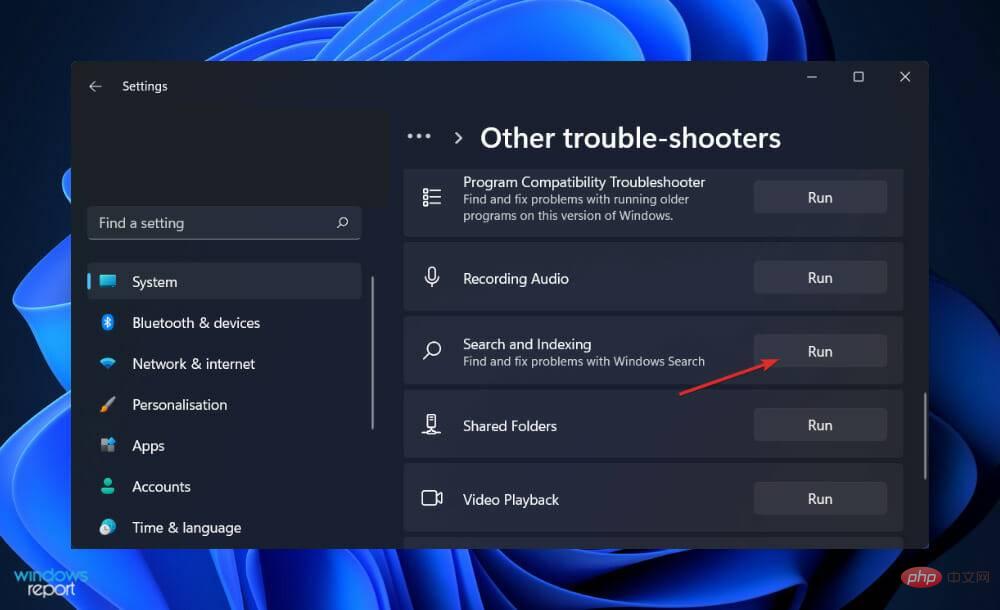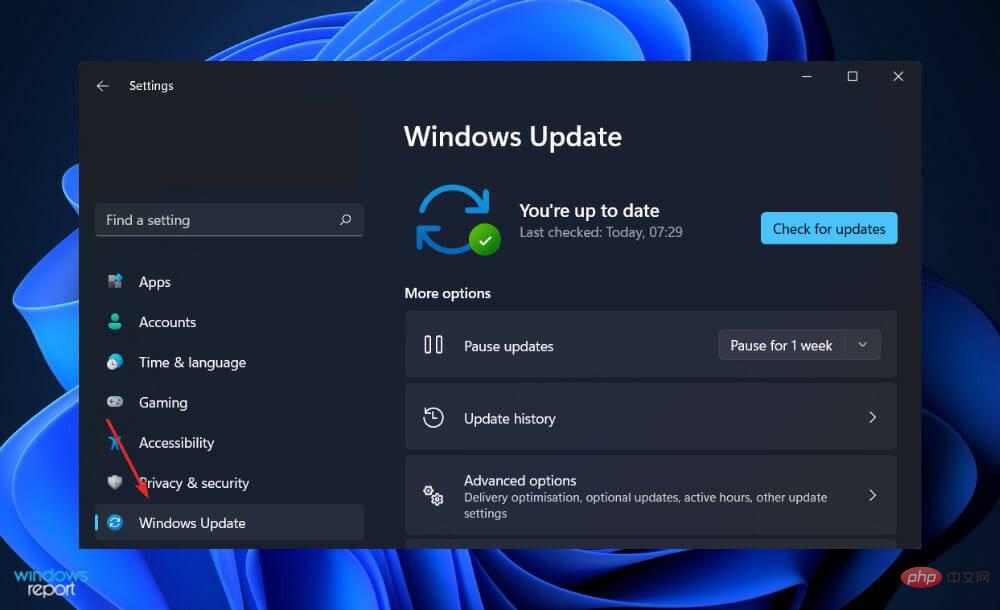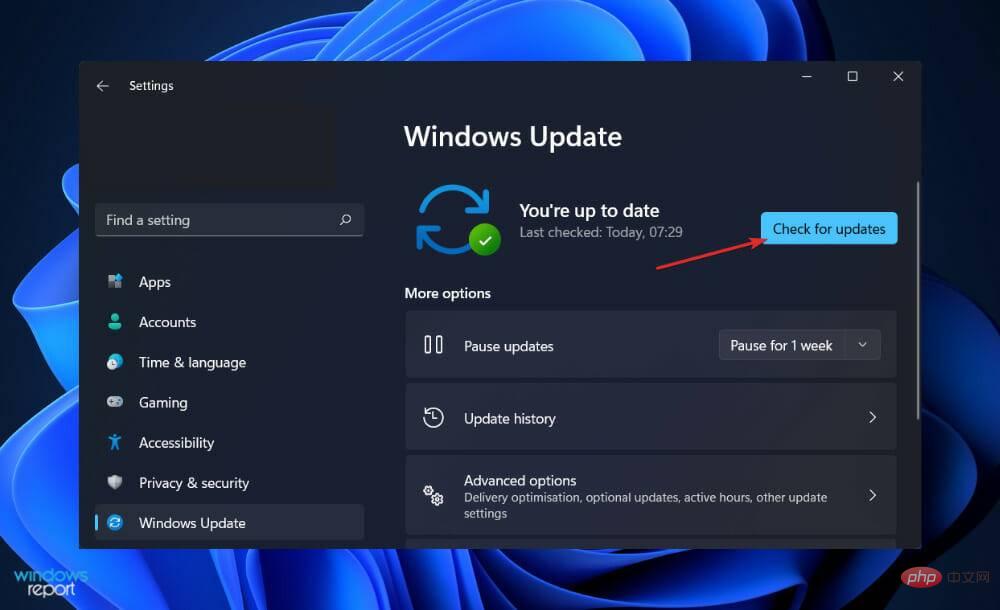解決 Windows 11 檔案總管搜尋不起作用的問題
有多種症狀導致您的 Windows 11 檔案總管搜尋無法正常運作。也許您無法在搜尋框中輸入任何內容,或者您的文件或應用程式沒有出現在搜尋結果中。
如果搜尋按鈕根本沒有回應,您將無法進行最基本的搜尋。毫無疑問,未來的 Windows 更新將解決由於程式碼錯誤而出現的搜尋困難。
但是,Windows 中所有與搜尋相關的問題都與軟體相關,因此 Microsoft 更新或您的一些調整應該足以解決檔案總管搜尋故障。
在我們看到檔案總管在 Windows 11 中發生的變更之後,我們將引導您完成可以實施的解決方案清單。
Windows 11 中的檔案總管發生了什麼變化?
檔案總管在以下方面的功能與 Windows 10 中的功能幾乎相同:它提供了一個介面,可讓您透過使用視窗介面與儲存在電腦上的檔案進行互動。
但是,您執行該任務的方式發生了一些變化。與前身相比,Windows 11 檔案總管具有顯著簡化的工具列。
此介面已從其先前複雜的分隔功能區設計中簡化,帶有選項卡式檔案、編輯和檢視選項。相反,您會發現一系列簡單的圖標,這些圖標將幫助您進行基本活動,例如建立新資料夾。

幾乎每個新的 Windows 主要迭代都伴隨著一組新的圖示來幫助您進行操作。微軟的 Windows 11 作業系統也不例外,因為它為其內建應用程式包含一組新的充滿活力的圖標,這些圖標具有扁平、陰影的外觀。
新的檔案總管圖示描繪了通用資料夾、文件和特定資料夾(例如圖片和下載),以及新資料夾和文件圖示。
省略號(三點)選單可用於溢位項目,例如對應網路磁碟機、選擇視窗中的所有內容和開啟選項,僅舉幾個例子。
然而,雖然偶爾透過隱藏選項來簡化介面的行為可能會使其更難使用,但微軟似乎在這種情況下實現了完美的平衡。
如果 Windows 11 檔案總管搜尋不起作用,我該怎麼辦?
1.重啟你的電腦
眾所周知的重啟過程比您想像的要有用的場景更多。使用者通常會跳過這一步,使他們的任務變得不必要地更加困難,因為他們認為僅僅重新啟動將無濟於事。
首先,重新啟動您的計算機,因為任何膚淺的錯誤或錯誤都可能在機器啟動時得到解決,而無需您再進行幹預。
但是,如果您已經嘗試過此操作並且您的問題尚未解決,則應該轉到下一組解決方案。
2. 結束SearchHost.exe
- 同時按下鍵盤上的CTRL ALT DELETE按鈕,然後點擊任務管理器將其開啟。

- 導覽至 詳細資料 選項卡,然後尋找 SearchHost.exe並按一下它,然後按一下右下角的結束任務。

該過程完成後,請嘗試開啟一個新的檔案總管視窗並蒐索您先前尋找的資訊。
3. 執行搜尋和索引疑難排解
- 按 Windows I 鍵開啟 設定 應用程序,然後導航到 左側面板中的 系統,然後 從右側進行故障排除。

- 進入 疑難解 選單後,點選 其他疑難解答 選項。

- 現在向下捲動,直到遇到 搜尋和索引疑難排解,然後按一下 旁邊的執行 。

當故障排除程序完成對錯誤的搜尋後,它將顯示已發生的特定錯誤以及如何修復它的說明。務必嚴格按照所寫的說明進行操作。
4. 更新Windows
- 按 Windows I 開啟 設定 應用程序,然後點選 左側面板中的Windows 更新 。

- 如果您有任何新的更新要下載,請點選 立即安裝 按鈕並等待流程完成,否則按一下 檢查更新 按鈕。

使用舊版的 Windows 可能會導致問題,可以透過更新到最新版本來解決。文件資源管理器搜尋錯誤肯定會透過更新得到解決和修復。
誰可以查看我的 OneDrive 檔案?
由於您可以直接從 FileExplorer 輕鬆地將檔案儲存在 OneDrive 中,因此預設設定僅允許您存取此頁面。它類似於您的本機磁碟、我的文件功能或您的桌上型電腦。因此,無需擔心機密性或安全性。

如果您與某人共用 OneDrive 文件,則該人無疑將有權存取該文件。但是,您可以隨時透過從下拉式選單中前往「共用」選項來撤銷權限。
甚至不要因為錯誤地認為它們更安全而考慮將資料保存在本機桌面上。 OneDrive for Business 旨在保護您的資訊的機密性和安全性。此外,它還為您提供了許多優勢。
這些優勢之一是檔案按需同步。因此,客戶不再需要同步他們的整個 OneDrive 結構,相反,他們可以簡單地選擇應該在特定裝置上可用的檔案。
鑑於手機和平板電腦的儲存空間有限且通常無法擴展,客戶可以選擇在所有裝置上同步他們希望隨身攜帶的文檔,而不會產生額外費用。
另一個優點是可用性。它總是可用的。您可以確定用戶將始終能夠存取他們儲存在其中的內容。事實上,自 2015 年以來,微軟的服務正常運作時間評級至少維持在 99.97%。
可存取性是 OneDrive 功能的另一個主要優勢,因為您可以輕鬆地儲存檔案並直接從檔案總管視窗存取它們。
使用者產生和協作的內容現在可以由組織集中管理,使用者現在可以使用組織適當保護的內容。
根據我們的研究,總體而言,OneDrive 是目前市場上最人性化、最安全和最整合的個人儲存選項。
以上是解決 Windows 11 檔案總管搜尋不起作用的問題的詳細內容。更多資訊請關注PHP中文網其他相關文章!

熱AI工具

Undresser.AI Undress
人工智慧驅動的應用程序,用於創建逼真的裸體照片

AI Clothes Remover
用於從照片中去除衣服的線上人工智慧工具。

Undress AI Tool
免費脫衣圖片

Clothoff.io
AI脫衣器

Video Face Swap
使用我們完全免費的人工智慧換臉工具,輕鬆在任何影片中換臉!

熱門文章

熱工具

記事本++7.3.1
好用且免費的程式碼編輯器

SublimeText3漢化版
中文版,非常好用

禪工作室 13.0.1
強大的PHP整合開發環境

Dreamweaver CS6
視覺化網頁開發工具

SublimeText3 Mac版
神級程式碼編輯軟體(SublimeText3)
 bonjour是什麼軟體能卸載嗎
Feb 20, 2024 am 09:33 AM
bonjour是什麼軟體能卸載嗎
Feb 20, 2024 am 09:33 AM
標題:探討Bonjour軟體及其卸載方法摘要:本文將介紹Bonjour軟體的功能、使用範圍以及如何卸載該軟體。同時,也將說明如何使用其他工具來取代Bonjour,以滿足使用者的需求。引言:在電腦和網路技術領域中,Bonjour是一種常見的軟體。儘管某些用戶可能對此不熟悉,但它在某些特定情況下非常有用。如果你碰巧安裝了Bonjour軟體,但現在想要卸載它,那麼
 crystaldiskmark是什麼軟體? -crystaldiskmark如何使用?
Mar 18, 2024 pm 02:58 PM
crystaldiskmark是什麼軟體? -crystaldiskmark如何使用?
Mar 18, 2024 pm 02:58 PM
CrystalDiskMark是一款適用於硬碟的小型HDD基準測試工具,可快速測量順序和隨機讀取/寫入速度。接下來就讓小編為大家介紹一下CrystalDiskMark,以及crystaldiskmark如何使用吧~一、CrystalDiskMark介紹CrystalDiskMark是一款廣泛使用的磁碟效能測試工具,用於評估機械硬碟和固態硬碟(SSD)的讀取和寫入速度和隨機I/O性能。它是一款免費的Windows應用程序,並提供用戶友好的介面和各種測試模式來評估硬碟效能的不同方面,並被廣泛用於硬體評
 WPS Office無法開啟PPT檔案怎麼辦-WPS Office無法開啟PPT檔案的解決方法
Mar 04, 2024 am 11:40 AM
WPS Office無法開啟PPT檔案怎麼辦-WPS Office無法開啟PPT檔案的解決方法
Mar 04, 2024 am 11:40 AM
近期有很多小夥伴諮詢小編WPSOffice無法開啟PPT檔案怎麼辦,接下來就讓我們一起學習WPSOffice無法開啟PPT檔案的解決方法吧,希望可以幫助到大家。 1.先開啟WPSOffice,進入首頁,如下圖所示。 2、然後在上方搜尋列輸入關鍵字“文件修復”,然後點擊開啟文件修復工具,如下圖所示。 3.接著匯入PPT檔案進行修復就可以了,如下圖所示。
![海盜船iCUE軟體不偵測RAM [修復]](https://img.php.cn/upload/article/000/465/014/170831448976874.png?x-oss-process=image/resize,m_fill,h_207,w_330) 海盜船iCUE軟體不偵測RAM [修復]
Feb 19, 2024 am 11:48 AM
海盜船iCUE軟體不偵測RAM [修復]
Feb 19, 2024 am 11:48 AM
本文將探討當CorsairiCUE軟體無法辨識Windows系統中的RAM時,使用者可以採取的措施。儘管CorsairiCUE軟體旨在讓使用者控制電腦的RGB照明,但一些用戶發現軟體無法正常運行,導致無法偵測RAM模組。為什麼ICUE不拿起我的記憶體? ICUE無法正確辨識RAM的主要原因通常是與後台軟體衝突有關,另外錯誤的SPD寫入設定也可能導致這個問題的發生。修正了CorsairIcue軟體無法偵測到RAM的問題如果CorsairIcue軟體未在Windows電腦上偵測到RAM,請使用下列建議。
 CrystalDiskinfo使用教學-CrystalDiskinfo是什麼軟體?
Mar 18, 2024 pm 04:50 PM
CrystalDiskinfo使用教學-CrystalDiskinfo是什麼軟體?
Mar 18, 2024 pm 04:50 PM
CrystalDiskInfo是一款用來查看電腦硬體設備的軟體,在這款軟體中我們可以對自己的電腦硬體進行查看,例如讀取速度、傳輸模式以及介面等!那除了這些功能之外,CrystalDiskInfo怎麼使用,CrystalDiskInfo究竟是什麼呢,以下就讓小編為大家整理一下吧!一、CrystalDiskInfo的由來作為電腦主機三大件之一,固態硬碟是電腦的儲存媒介,負責電腦的資料存儲,一塊好的固態硬碟能加快檔案的讀取速度,影響消費者使用體驗。當消費者收到新設備時,可透過第三方軟體或其他固態硬碟
 Adobe Illustrator CS6如何設定鍵盤增量-Adobe Illustrator CS6設定鍵盤增量的方法
Mar 04, 2024 pm 06:04 PM
Adobe Illustrator CS6如何設定鍵盤增量-Adobe Illustrator CS6設定鍵盤增量的方法
Mar 04, 2024 pm 06:04 PM
很多用戶辦公室都在使用AdobeIllustratorCS6軟體,那麼你們知道AdobeIllustratorCS6怎樣設定鍵盤增量嗎?接著,小編就為大夥帶來了AdobeIllustratorCS6設定鍵盤增量的方法,感興趣的用戶快來下文看看吧。第一步:啟動AdobeIllustratorCS6軟體,如下圖所示。第二步:在功能表列中,依序點選【編輯】→【首選項】→【常規】指令。第三步:彈出【鍵盤增量】對話框,在【鍵盤增量】文字框中輸入所需的數字,最後點選【確定】按鈕。第四步:使用快捷鍵【Ctrl】
 一個不相容的軟體嘗試與Edge載入怎麼解決?
Mar 15, 2024 pm 01:34 PM
一個不相容的軟體嘗試與Edge載入怎麼解決?
Mar 15, 2024 pm 01:34 PM
我們在使用Edge瀏覽器的時候有時候會出現不相容的軟體嘗試一起加載,那麼這是怎麼回事?下面就讓本站來為用戶們來仔細的介紹一下一個不相容的軟體嘗試與Edge加載怎麼解決吧。 一個不相容的軟體嘗試與Edge載入怎麼解決 解決方案一: 開始選單搜IE,直接用IE存取即可。 解決方案二: 注意:修改註冊表可能會導致系統故障,謹慎操作。 修改登錄參數。 1、運行中輸入regedit。 2、找到路徑\HKEY_LOCAL_MACHINE\SOFTWARE\Policies\Micros
 photoshopcs5是什麼軟體? -photoshopcs5使用教學課程
Mar 19, 2024 am 09:04 AM
photoshopcs5是什麼軟體? -photoshopcs5使用教學課程
Mar 19, 2024 am 09:04 AM
PhotoshopCS是PhotoshopCreativeSuite的縮寫,由Adobe公司出品的軟體,被廣泛用於平面設計和圖像處理,作為新手學習PS,今天就讓小編為您解答一下photoshopcs5是什麼軟體以及photoshopcs5使用教程。一、photoshopcs5是什麼軟體AdobePhotoshopCS5Extended是電影、視訊和多媒體領域的專業人士,使用3D和動畫的圖形和Web設計人員,以及工程和科學領域的專業人士的理想選擇。呈現3D影像並將它合併到2D複合影像中。輕鬆編輯視